Отладка проектов
Запуск отладки.
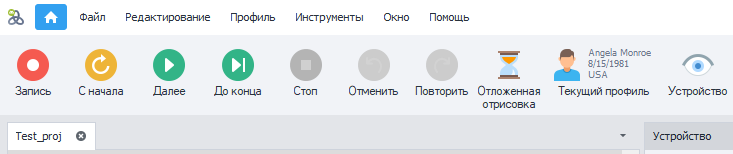
Рассмотрим детальнее панель записи и отладки.
С начала.
Нажатие этой кнопки приводит к запуску проекта с самого начала. При этом будет сгенерирован новый профиль.
По шагам.
При старте С начала будет предложено пройти весь проект По шагам. Тогда каждое последующее действие будет выполняться только после кнопки Далее.
Если вместо «Да, по шагам» нажать просто «Да», то проект выполнится сразу до конца или до следующей Точки останова (от англ. Breakpoint). Это точку можно установить, нажав ПКМ по любому экшену.
Вы можете переключаться между двумя этими режимами, используя во время отладки попеременно кнопки Далее (по шагам) и До конца (до останова).
С курсора.
Также можно нажать на любой экшен в проекте, а затем на вышеописанные кнопки, и тогда выполнение шаблона начнется именно с него. Это особенно удобно при поиске проблемной части проекта во время отладки. Вы изменяете настройки экшена, а затем сразу тестируете его, без необходимости выполнять весь шаблон целиком.
Перегенерация профиля.
Во время тестирования шаблона можно заново сгенерировать значения личности, нажав на специальную кнопку. Так, например, можно проверить, как сайт или приложение реагируют на определенные значения.
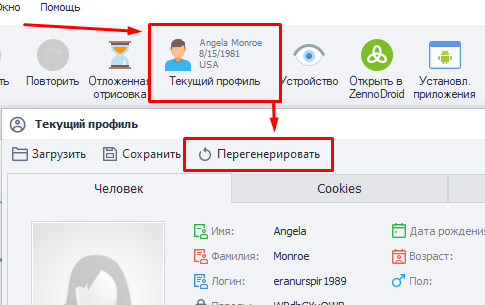
Ошибки при отладке.
При создании и редактировании проекта иногда встречаются ошибки. Чтобы их исправить потребуется произвести Отладку, то есть внести изменения в какие-то действия в шаблоне. Отыскать проблемные места поможет Лог, про который мы уже ранее рассказывали.
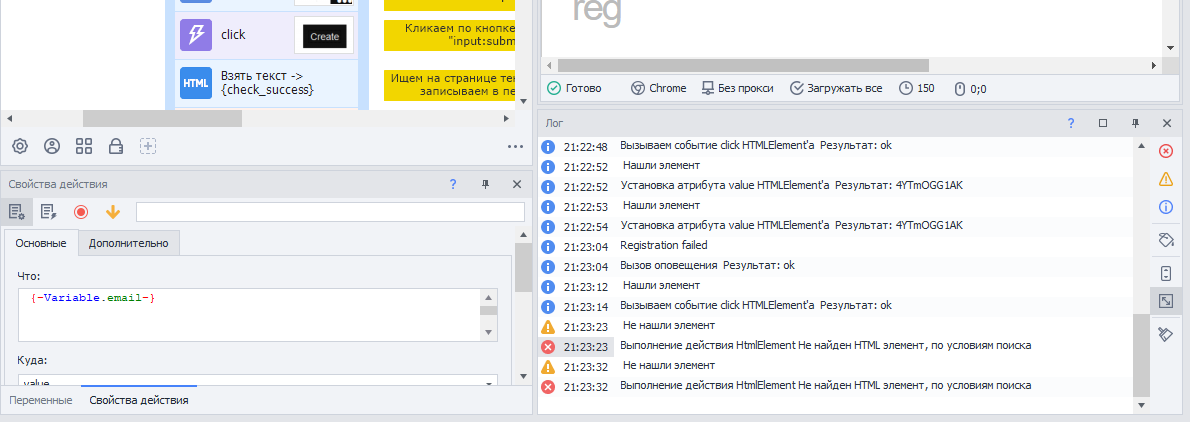
Ошибка помечается в Логе красным цветом. Найти конкретный экшен, который работает неправильно, можно дважды кликнув по сообщению в Логе. После этого фокус сразу сместится на него.
Либо можно кликнуть по ошибке ПКМ и скопировать ID экшена. А затем найти его через Редактирование → Поиск по проекту → вставить ID в поле ввода.
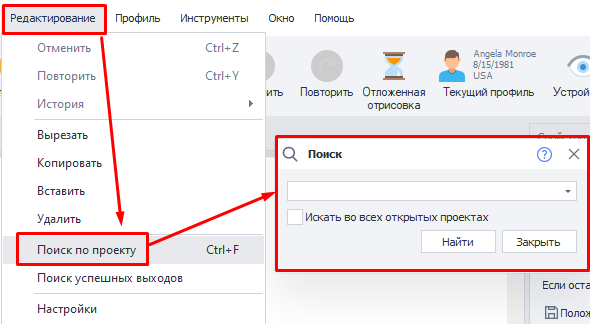
Когда экшен найден, можно исправить его настройки и начать Отладку с этого места.
Трассировка проектов.
В нашем случае данная функция обозначает процесс отслеживания работы проекта, запись или отображение последовательности шагов, выполняемых программой. Она нужны для исследования работы шаблона: отладки, замера скорости выполнения, поиска места ошибки.
Трассировка запускается в ZennoDroid через панель заданий. Нужно:
Нажать ПКМ по нужному заданию → Трассировать выполнение.
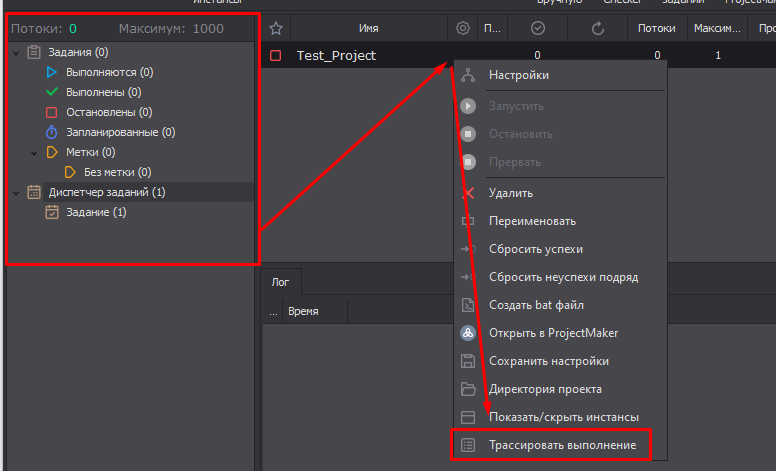
Трассирование начинает работать сразу после включения, записывая все действия по порядку.
Дополнительная информация.
Путь к файлам с результатами.
Файлы находятся в каталоге пользователя: C:\Users\<ИМЯ ЮЗЕРА>\Documents\ZennoLab\Traces и сгруппированы по заданиям.
<Время события>|<Статус сообщения>|<ID действия>|<Время выполнения (мс)>
Возможные статусы сообщения.
Info- информационное сообщение;In- означает начало выполнения действия с указанным ID;Good- удачное выполнение действия с указанным ID и переход по зел�ёной ветке;Bad- неудачное выполнение действия с указанным ID и переход по красной ветке.
Пример содержимого файла трассировки
23-02-2021 06:08:59.3600|Info|---Project Start Execute---|
23-02-2021 06:09:17.9110|In |cca-1035|
23-02-2021 06:09:20.5203|Good|cca-1035|2520
23-02-2021 06:09:20.5525|In |8c7d7d95-d574-43a5-a677-6ebc17490caf|
23-02-2021 06:09:27.3366|Good|8c7d7d95-d574-43a5-a677-6ebc17490caf|6721
23-02-2021 06:09:27.3571|In |03aa3431-0d85-4374-ad32-2821d22f1674|
23-02-2021 06:09:27.3708|Good|03aa3431-0d85-4374-ad32-2821d22f1674|3
23-02-2021 06:09:27.3893|In |re-2884|
23-02-2021 06:09:28.3229|Good|re-2884|918
23-02-2021 06:09:28.3356|In |00b6f04c-711c-4362-9404-f8fb2fdf5a51|
23-02-2021 06:09:28.3463|Good|00b6f04c-711c-4362-9404-f8fb2fdf5a51|0
23-02-2021 06:09:28.3571|In |re-4835|
23-02-2021 06:09:29.0290|Good|re-4835|661
23-02-2021 06:09:29.0455|In |67c9448b-ebbe-4f54-8206-868f8ddc38c3|
23-02-2021 06:09:29.0612|Good|67c9448b-ebbe-4f54-8206-868f8ddc38c3|2
23-02-2021 06:09:29.3509|Info|---Project Executed---|
Пример использования.
Бывают случаи, когда выполнение задания зависло на каком-то действии. При этом визуально невозможно определить, какое именно действие не может выполниться. В этот момент достаточно включить трассировку, и текущее действие сразу запишется в файл.